Daftar isi
| Solusi yang Bisa Diterapkan | Pemecahan Masalah Langkah demi Langkah |
|---|---|
| Bisakah Apple Mac Membaca NTFS? | Jawabannya adalah YA. Mac dapat membaca drive NTFS tetapi tidak memungkinkan untuk menulis di dalamnya... Langkah-langkah lengkap |
| Tiga Cara bagi Mac untuk membaca dan menulis NTFS | Gunakan EaseUS NTFS untuk Mac... Langkah-langkah lengkap |
Kasus nyata dari MacRumors: "Mac tidak lagi membaca drive eksternal berformat NTFS. Hai. Beberapa minggu yang lalu saya harus membawa MacBook Pro 2015 saya ke toko Apple karena tidak mau menyala, petugasnya menghapusnya dan menginstal ulang sistem operasinya......Namun, sekarang saya tidak dapat lagi menulis file apa pun ke hard drive dan ketika saya melihat propertinya, saya melihat formatnya adalah NTFS yang menurut saya tidak sebanding dengan Mac tetapi sebelumnya saya telah menggunakan hard drive ini tanpa masalah......"
Ini adalah kasus yang belum pernah terjadi sebelumnya yang pernah saya lihat di forum. Secara umum, meskipun sistem file NTFS tidak didukung oleh Mac, Anda masih dapat mengakses drive dalam mode baca-saja. Jika "mac tidak dapat membaca BTFS" terjadi, lebih baik menggunakan perangkat lunak pihak ketiga atau cara manual lainnya. Di sini, dalam artikel ini, Anda bisa mendapatkan metode mudah untuk mengaktifkan dukungan baca dan tulis pada drive eksternal berformat NTFS.
Jawabannya adalah YA. Mac dapat membaca drive NTFS tetapi tidak dapat menulis di dalamnya. Beberapa pengguna pernah mengatakan perangkat mereka tidak dapat membaca drive NTFS, yang mungkin disebabkan oleh operasi penghapusan di Mac. Jika Anda menghadapi masalah seperti itu, saran terbaik adalah menggunakan perangkat lunak berbayar untuk membaca dan menulis. Tentunya Anda dapat melihat metode asli Apple, tetapi ini kurang dapat diandalkan dibandingkan perangkat lunak pihak ketiga.
Tiga cara untuk mengaktifkan baca dan tulis NTFS:
1. Gunakan Perangkat Lunak Pihak Ketiga - EaseUS NTFS untuk Mac
2. Gunakan Terminal untuk Mengaktifkan Dukungan Penulisan
3. Format NTFS ke Fat32
Jika Anda ingin cara langsung untuk mengedit perangkat eksternal Anda dengan sistem berkas NTFS, ada perangkat lunak terbaik yang dapat Anda gunakan - EaseUS NTFS untuk Mac . Untuk membaca dan menulis drive eksternal NTFS secara otomatis di Mac, Anda dapat mengunduh alat ini sekarang juga:
Lihat apa yang EaseUS NTFS Dapat Lakukan untuk Anda:
Langkah 1. Luncurkan dan aktifkan EaseUS NTFS untuk Mac. Klik "Saya sudah memiliki lisensi" untuk membuka kunci perangkat lunak ini.
Langkah 2. Hubungkan drive NTFS ke Mac, EaseUS NTFS for Mac akan secara otomatis mendeteksi perangkat tersebut. Pilih drive Anda dan Anda akan melihatnya sekarang ditandai sebagai 'Read-only'. Klik "Enable Writable" untuk menambahkan hak baca dan tulis ke drive tersebut.
Langkah 3. Ketika status drive NTFS berubah menjadi "Writable".
Langkah 4. EaseUS NTFS untuk Mac akan memunculkan jendela untuk membantu Mac mendapatkan akses ke drive NTFS:
Langkah 5. Saat EaseUS NTFS untuk Mac dimulai ulang, Anda dapat membuka untuk memeriksa, membaca, menulis, dan bahkan memodifikasi data yang tersimpan pada perangkat NTFS.
Menulis Mac ke NTFS: Cara Mengaktifkan Mac untuk Menulis NTFS
Pada bagian ini, Anda dapat memiliki satu manajer NTFS pihak ketiga otomatis, satu program asli Apple, dan satu driver NTFS gratis.
Terminal adalah program asli Apple yang dapat langsung Anda gunakan untuk mengaktifkan dukungan penulisan NTFS di Mac. Namun, akan berisiko jika pengguna yang tidak berpengalaman memasukkan perintah yang salah. Itu dapat merusak drive Anda atau kehilangan data. Jika Anda tidak familier dengan program ini dan mengaktifkan dukungan penulisan untuk pertama kalinya, kami tidak menyarankan Anda untuk menggunakan metode ini.
Cara Menggunakan Terminal:
Langkah 1. Buka Terminal di Mac Anda.
Klik ikon Finder di tengah layar dan pilih Aplikasi dari menu sebelah kiri.
Klik Utilitas dan pilih Terminal untuk menjalankan.
Langkah 2. Hubungkan drive yang diformat NTFS ke Mac.
Langkah 3. Ketik perintah dan tekan Enter: sudo nano /etc/fstab , masukkan kata sandi jika diminta.
Perintah ini akan membuka daftar file NTFS.

Langkah 4. Gulir ke bawah hingga akhir daftar dan masukkan perintah LABEL=NAME none ntfs rw, auto, nobrowse (Ganti NAMA dengan nama drive NTFS Anda.)
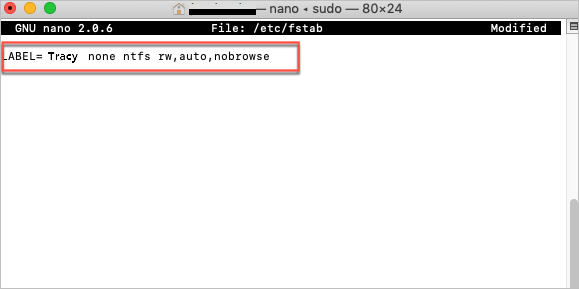
Langkah 5. Tekan Ctrl + O lalu tekan Enter untuk menyimpan perubahan.
Langkah 6. Tekan Ctrl + X untuk keluar.
Langkah 7. Buka ikon Finder di Mac.
Langkah 8. Pilih Go dari menu > Pilih Go to Folder > Enter /Volumes > Klik Go
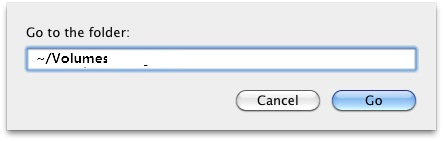
Kemudian Anda dapat menikmati dukungan baca dan tulis di Mac.
Sejujurnya, pemformatan adalah metode yang tidak praktis jika Anda menyimpan data penting di dalamnya. Hindari menghapus semua data, sebaiknya Anda mencoba opsi di atas.
Langkah 1. Hubungkan perangkat Anda ke Mac.
Langkah 2. Buka Aplikasi dan klik Utilitas . Klik dua kali Utilitas Disk.
Langkah 3. Pilih drive NTFS hanya-baca dan klik Hapus .
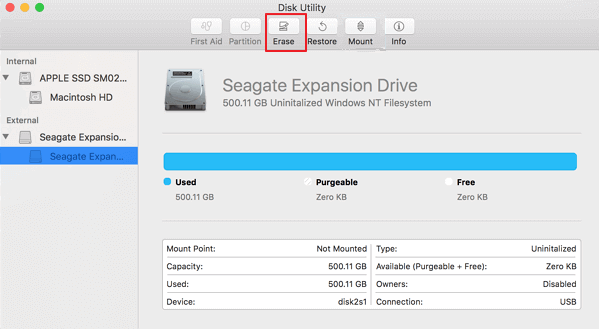
Langkah 4. Ganti nama drive (Opsional).
Langkah 5. Di bawah tab Format , pilih format MS-DOS (FAT). Pilih Skema sebagai Master Boot Record. Lalu klik Hapus .

Ketika proses Erase selesai, Anda dapat memperoleh drive berformat Fat32.
Mac dapat membaca NTFS tetapi tidak dapat menulis di dalamnya. Jika Anda mengalami masalah yang tidak dapat dibaca, unduh perangkat lunak pihak ketiga dan coba lagi untuk membaca. Semoga metode ini dapat membantu Anda!
Artikel Terkait - JUGA DI PERANGKAT LUNAK EaseUS




